光影魔术手是一款方便操作的图像编辑处理软件,具有批量处理图片的优势特点。本文小编来教大家如何利用光影魔术手软件中的批处理功能,统一批量处理多张图片效果。

1、首先我们需要从电脑中双击光影魔术手软件图标,以打开应用程序并进入到图片编辑区域中。
2、在界面左上角点击【打开】选项,从放置图片的文件夹中选择目标图片素材,导入到工作区域中。

3、从上方的菜单功能列表中,点击三点图标,在弹出的子菜单列表中选择【批处理】选项,以进入到批处理功能面板中。
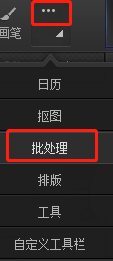
4、在待处理图片窗口中,添加两张或两张以上的图片素材;或者将多张图片素材放置到一个文件夹中,点击【添加文件夹】命令,选择目标文件夹即可一键置入全部图片。
5、点击“下一步”选项,进入到动作设置窗口中,包含以下效果处理功能:
· 点击展开【载入模板】功能的下拉列表选项,其中包含了多种不同风格的模板效果,可以任意选择应用到图片效果中。
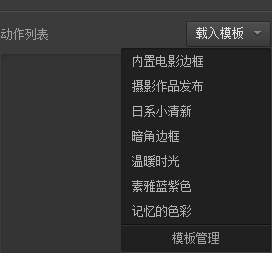
· 在“批处理动作”功能列表中,有尺寸调整、添加水印、添加文字等多种图片编辑功能。
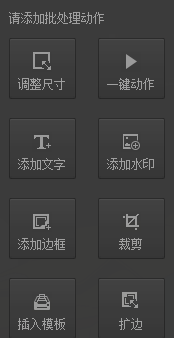
· 点击左下角的【预览】按钮,可以在调整图片效果的过程中,预览查看到图片调整效果。
· 点击【下一步】命令,在“输出设置”面板中,设置输出图片的位置、格式类型,质量等属性参数,选择执行【开始批处理】命令即可。
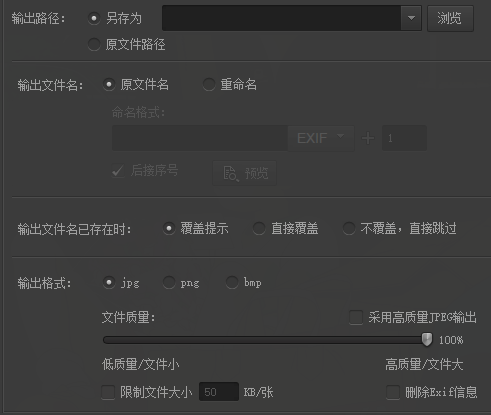
以上就是关于如何在光影魔术手软件中使用批处理功能的方法,批处理是光影魔术手软件的特点功能,可以方便快速处理多张图片效果。

